データベース設定変更
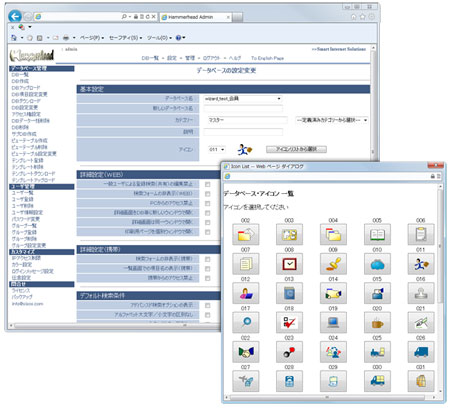
【基本設定】
1.データベース名
変更する データベース名をプルダウンリストより選択します。
※名前を変更するデータベースを別のデータベースが「RDBリンク」しているときは、そのデータベースのlist命令文にあるデータベース名も同じ名前に変更してください。
2.新しいデータベース名
新しいデータベース名を入力します。
3.カテゴリー
カテゴリーは、データベース一覧画面上で、複数のデータベースを分類分けし、管理閲覧しやすくすることができる機能です。
データベースをカテゴリー分類する場合、新規にカテゴリーを変更・追加作成する場合は、カテゴリー名を入力し、作成済みカテゴリーに分類する場合は、定義済みカテゴリーから選択します。
4.説明
データベースの説明を入力します。
5.アイコン
[アイコンリストから選択]ボタンをクリックすると、ポップアップウィンドウで、アイコンリストが表示されます。
選択したアイコンをクリックすると画面上でアイコンが設定されます。
設定フォーム下の[設定変更]ボタンをクリックするとその設定が保存されます。
→アイコン一覧を見る
【詳細設定(WEB)】
1.WEBブラウザでの「一般ユーザによる登録検索(共有)の編集禁止
アクセス権のあるユーザ全員が見られる共有の「登録検索」の削除、編集を禁止します。
管理者のみが共有登録検索の作成、削除ができます。
設定(チェックボックスにチェック)すると、一般ユーザが共有の登録検索の削除、変更をすることが出来なくなります。
デフォルトは「誰でも編集可」の状態です。
2.WEBブラウザで「検索フォームの非表示」 を設定します。
設定(チェックボックスにチェック)すると、検索フォームが表示されません。
WEBブラウザからアクセスした場合に新規の検索はできなくなります。ビューテーブル、登録検索(共有)を予め管理者が設定しておく必要があります。
3.「パソコンからのアクセス権」を設定します。
設定(チェックボックスにチェック)すると、パソコンからのアクセスができなくなります。
4.「詳細情報を新しいウィンドウで開く」を設定します。
既に開いている詳細画面がある場合、更に詳細画面を開くと新たにウィンドウが開き、表示されます。別のウィンドウで開くことが多い場合や必要な場合は、詳細情報を新しいウィンドウで開くにチェックを入れます。
5.「詳細画面は同一ウィンドウで開く」を設定します。
デフォルトでは、詳細画面は、開いている詳細画面がある場合、その画面上で次にクリックした詳細画面が開きます。別のウィンドウで開くことが多い場合や必要な場合は、詳細情報を新しいウィンドウで開くにチェックを入れます。
6.「印刷ページを個別ウィンドウで開く」を設定します。
デフォルトでは、印刷ページは、既に開いている印刷ページがある場合、その印刷ページで次にクリックした印刷ページが開きます。個々で別のウィンドウで開きたい場合は、印刷ページは新しいウィンドウで開くにチェックを入れます。
【詳細設定(携帯)】
1.携帯ブラウザでの「検索フォームの非表示」
設定(チェックボックスにチェック)すると、検索フォームが表示されません。
携帯からアクセスした場合に新規の検索はできなくなります。ビューテーブル、登録検索(共有)を予め管理者が設定しておく必要があります
2.「一覧画面での項目名の表示」を設定します。
設定(チェックボックスにチェック)すると、各レコードそれぞれに「項目名」が表示されます。
携帯画面の見栄えを調整する為に、一覧画面中での項目名の表示/非表示の切り替えができます。
3.「携帯からのアクセス権」を設定します。
設定(チェックボックスにチェック)すると、携帯ブラウザからのアクセスができなくなります。
【デフォルト検索条件】
英字の大文字/小文字,全角/半角,ひらがな/カタカナの区別なしで検索できるように設定できます。アドバンスド検索の設定は、データベースごとにそれぞれ行います。設定するには、管理者画面「DB設定変更」の「デフォルト検索条件」にあるチェックボックスにチェックを入れ、「設定変更」ボタンをクリックすると設定されます。
1.アドバンスド検索オプションの表示
チェックボックスにチェックを入れることで、検索画面上に「英字の大文字/小文字」,「全角/半角」,「ひらがな/カタカナ」のチェックボックスを表示し、検索時に変更できるようにできます。
2.英字の大文字/小文字の区別なし
チェックボックスにチェックを入れることで、英字(アルファベット)の大文字/小文字の区別をしないように設定できます。
「全角/半角の区別無し」と組合わせることにより、全角「A」と半角「a」の同一視ができます。
3.全角/半角の区別なし
チェックボックスにチェックを入れることで、全角/半角の区別をしないように設定できます。
「ひらがな/カタカナの区別なし」と組合わせることにより、半角「ア」と全角「あ」の同一視が可能となります。
4.ひらがな/カタカナの区別なし
チェックボックスにチェックを入れることで、ひらがな/カタカナの区別をしないように設定できます。
5.特殊文字の全角半角の区別
特殊文字の全角半角の区別は以下の文字に限られます。
, . : ; ? ! _ ^ / \ | ( ) [ ] { } + - = < > $ % # & * @ ,.:;?!_^/¥|()[]{}+−=<>$%#&*@
※注意
DB/View作成直後のデフォルトの動作は、上記の区別をする設定になっています。
管理画面で、DB/View毎に設定を行わないとこの設定は有効になりません。
以下の検索ができるようになりました。(2013/10/03)
以下の半角全角の同一視は対象外です。
・ 全角半角スペース
・ 半角カタカナ+濁音/発音 <-> 全角ひらがな/カタカナの濁音/撥音
例)半角「タ」+ 濁音「"」は、全角「だ」または「ダ」とは同一視されません。
【デフォルトアップロード条件】
データのアップロード権限があるユーザがどのような条件でアップロードできるかを決定します。 条件は以下の4つです。
1. ユーザアップロード設定
1. アップロード時に指定
アップロードをするごとに条件を設定します。条件は以下2〜4 と同じです。
2. 上書きアップロード
既存のデータを削除し、アップロードデータと置き換えます。
3. 追加アップロード(先頭に追加)
既存のデータの先頭にアップロードデータを追加します。
4. 追加アップロード(末尾に追加)
既存のデータの末尾にアップロードデータを追加します。
2. データの一行目にテンプレート情報を含む
データの一行目にテンプレート情報を含む場合はチェックを入れます。
